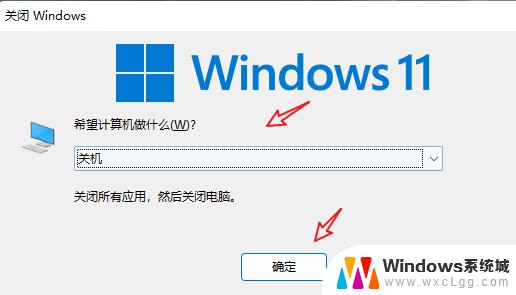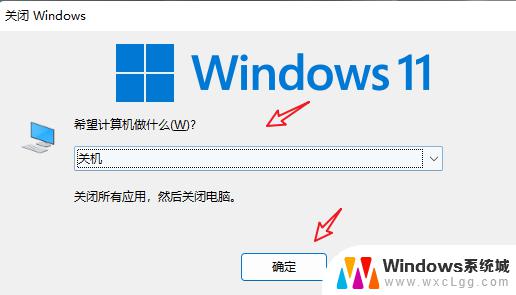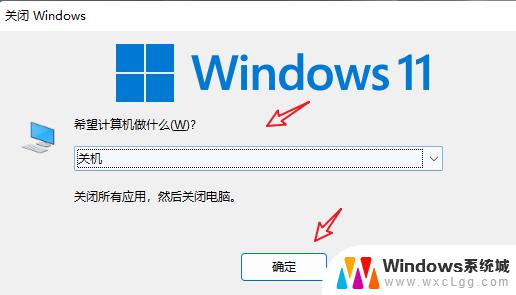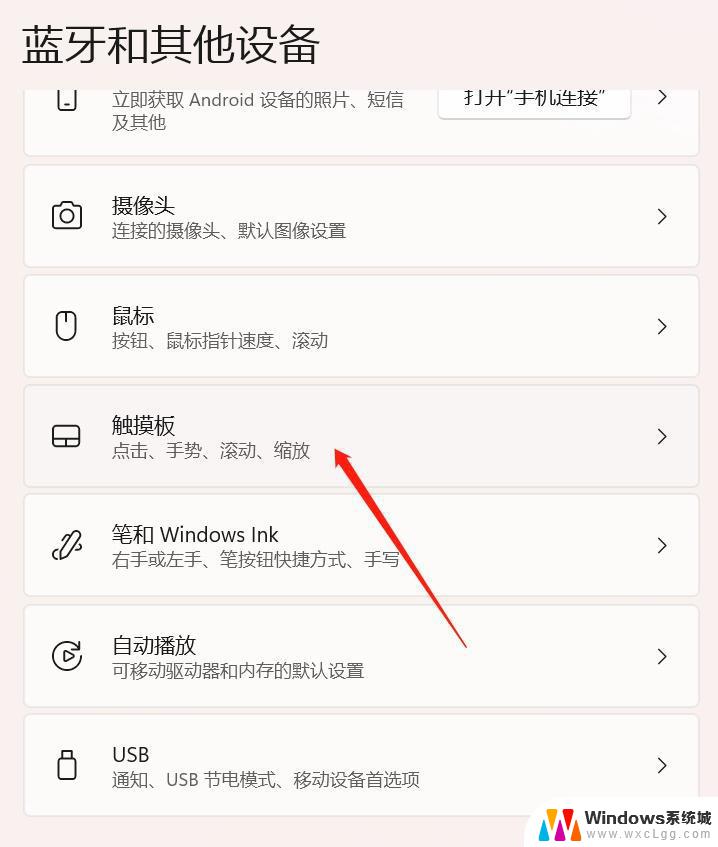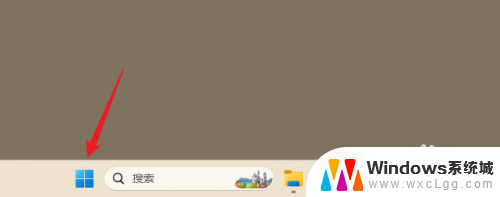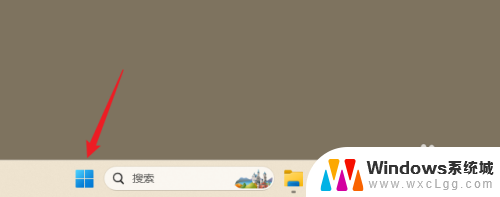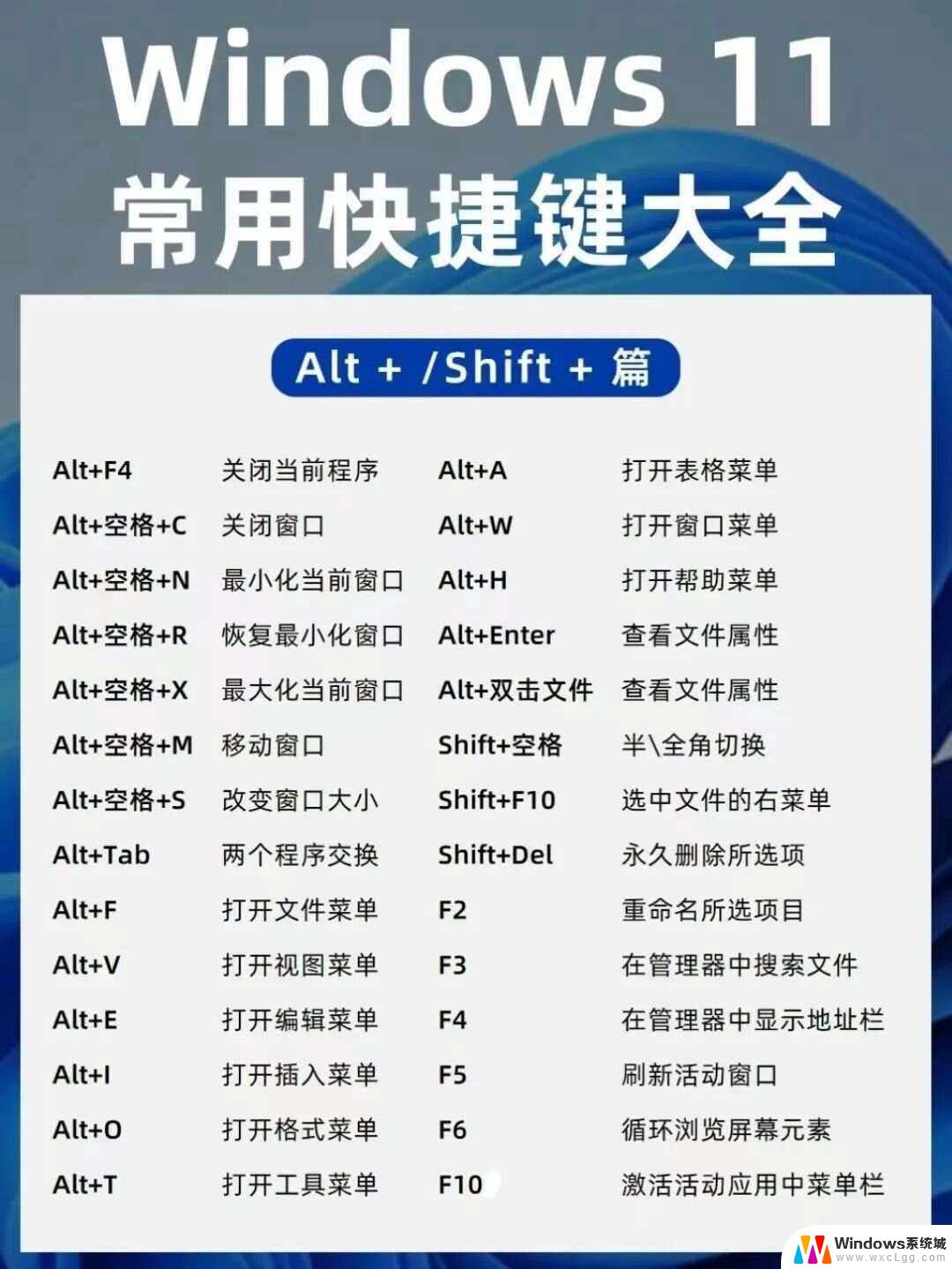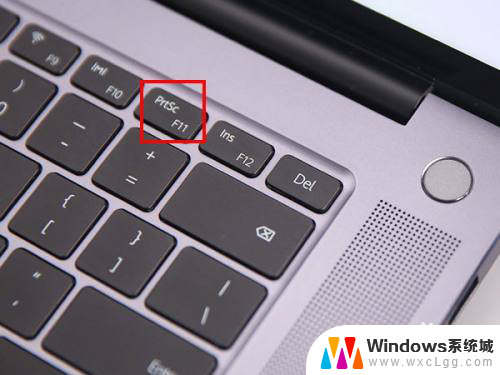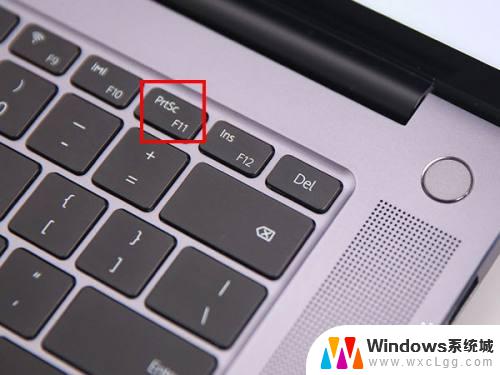win11关机在快捷键 快捷键关机笔记本怎么操作
Win11系统的关机操作在快捷键上进行了一些调整,让用户更加方便快捷地关机,通过简单的快捷键操作,用户可以快速关闭笔记本电脑,避免了繁琐的操作步骤。在日常使用中掌握这些快捷键操作可以提高工作效率,让用户更加便捷地管理电脑的开关机状态。接下来我们将详细介绍Win11系统下快捷键关机笔记本的具体操作步骤,让您轻松掌握。
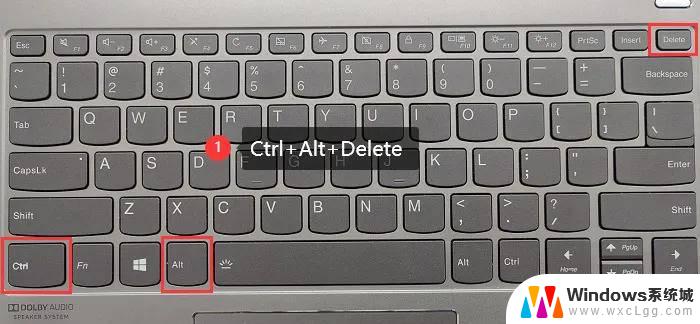
**1. 通用Windows快捷键关机**
对于大多数预装Windows操作系统的笔记本电脑,你可以通过组合键`Alt + F4`来启动关闭窗口的对话框。在出现的窗口中,选择下拉菜单中的“关机”选项。并按下“Enter”键或点击“确定”按钮,即可实现关机。虽然这不是纯粹的快捷键操作,但结合键盘操作,也能达到快速关机的目的。
**2. 使用Windows键的关机快捷键**
Windows 10及更高版本的系统提供了更为便捷的关机快捷键。你可以直接按下`Windows键 + X`,然后选择“关机或注销”菜单中的“关机”选项。虽然这同样需要鼠标或触控板点击,但相比传统方式更为快捷。
**3. 自定义快捷键关机**
对于追求极致效率的用户,可以通过设置自定义快捷键来实现一键关机。这通常需要通过第三方软件来实现,如AutoHotkey等。通过编写简单的脚本,你可以将任意键位组合设置为关机命令。不过,需要注意的是,这种方法可能因系统更新或软件冲突而失效,且操作相对复杂,适合有一定技术基础的用户。
**4. 利用电源管理键**
除了上述快捷键外,几乎所有笔记本电脑都配备了物理的电源管理键(通常位于键盘的右上角或侧面)。长按此键数秒,系统通常会弹出关机或睡眠的确认对话框。在某些机型上,直接长按电源管理键即可强制关机,无需任何确认。但请注意,强制关机可能会导致未保存的数据丢失,因此请谨慎使用。
综上所述,掌握笔记本的快捷键关机方法,可以让你在需要时迅速关闭电脑,提高工作效率。不过,在选择关机方式时,请根据自己的需求和实际情况进行选择,以确保数据的安全和系统的稳定。
以上就是win11关机在快捷键的全部内容,还有不清楚的用户就可以参考一下小编的步骤进行操作,希望能够对大家有所帮助。